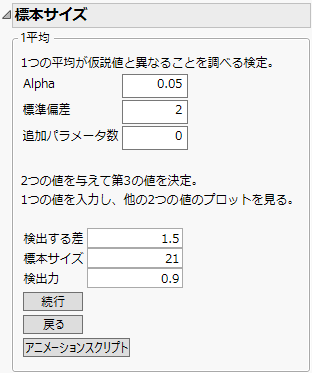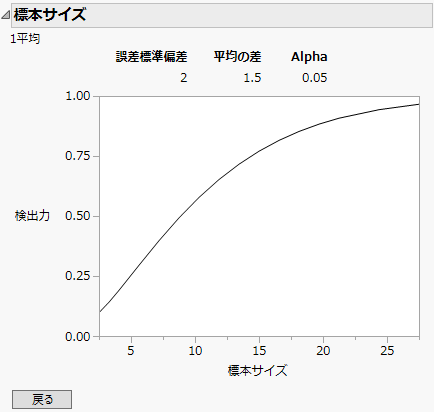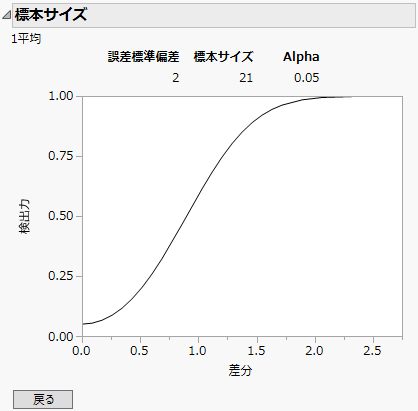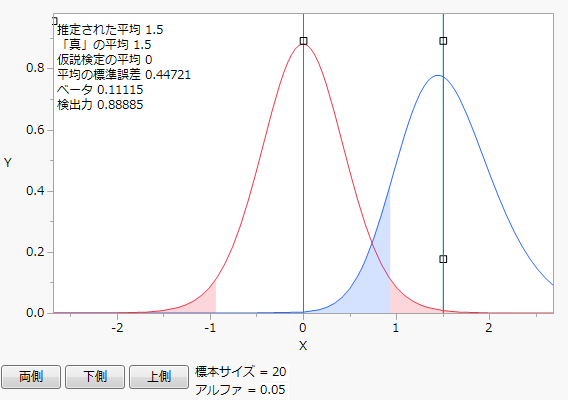[1標本平均]の例
以下の例では、会社で新たに開発した生地が、既存の生地と比べて燃焼性の面で優れていることを実証するとしましょう。前回の試験では、この生地の燃焼時間の標準偏差は2秒という結果でした。
標本サイズの計算例
この例では、有意水準(α)= 0.05において1.5秒の差を検出する検出力90%の実験を計画します。[1標本平均]を使い、検定する生地の標本サイズを算出します。
1. [実験計画(DOE)]>[計画の診断]>[標本サイズ/検出力]を選択します。
2. [1標本平均]ボタンをクリックします。
3. 「Alpha」はデフォルトの「0.05」のままにしておきます。
4. 「標準偏差」として「2」を入力します。
5. 「追加パラメータ数」はデフォルトの「0」のままにしておきます。
6. 「検出する差」として「1.5」を入力します。
7. 「標本サイズ」は空白にします。
8. 「検出力」として「0.9」を入力します。
9. [続行]をクリックします。
図17.4 [1標本平均]
0.05の有意水準において、燃焼時間の1.5秒の差を90%の確率で検出するのに必要な生地の標本サイズは、21です。
検出力と標本サイズのプロット例
生地の燃焼性実験において、標本サイズと検出力の間にどのようなトレードオフ関係があるかを調べるには、検出力と標本サイズのプロットを使用します。
1. [実験計画(DOE)]>[計画の診断]>[標本サイズ/検出力]を選択します。
2. [1標本平均]をクリックします。
3. 「Alpha」はデフォルトの「0.05」のままにしておきます。
4. 「標準偏差」として「2」を入力します。
5. 「追加パラメータ数」はデフォルトの「0」のままにしておきます。
6. 「検出する差」として「1.5」を入力します。
7. 「標本サイズ」は空白にします。
8. 「検出力」は空白にします。
9. [続行]をクリックすると、検出力と標本サイズのプロットが描かれます。
図17.5 標本サイズと検出力
プロットは、標本サイズに対する検出力の変化を示しています。検出力の値は、約0.1~0.95の間で動いています。標本サイズを15に減らしても、75%の検出力を維持できることがわかります。しかし、標本サイズを10に減らすと、1.5の差を検出する検出力はおよそ50%にまで落ちてしまいます。
ヒント: なお、プロットから標本サイズと検出力を読み取るには、十字ツールを使用してください。
「検出力」と「検出する差」のプロット例
標本サイズを21としたときの生地の燃焼性実験において、検出する差によって検出力がどのように変化するかを見るには、「検出する差」と「検出力」のプロットを使用します。
1. [実験計画(DOE)]>[計画の診断]>[標本サイズ/検出力]を選択します。
2. [1標本平均]をクリックします。
3. 「Alpha」はデフォルトの「0.05」のままにしておきます。
4. 「標準偏差」として「2」を入力します。
5. 「追加パラメータ数」はデフォルトの「0」のままにしておきます。
6. 「検出する差」は空白のままにします。
7. 「標本サイズ」として「21」を入力します。
8. 「検出力」は空白にします。
9. [続行]をクリックします。
図17.6 標本サイズを21としたときの「検出する差」と「検出力」のプロット
有意水準が0.05、標本サイズが21のとき、1.5秒の差を90%の検出力で検出することができます。検出する差を1.0秒にすると、生地の標本サイズを21のままにしても、検出力はおよそ50%になります。
アニメーションスクリプトの例
アニメーションスクリプトを使って、標本サイズの変化が検出力に及ぼす影響を調べてみましょう。
1. [実験計画(DOE)]>[計画の診断]>[標本サイズ/検出力]を選択します。
2. [1標本平均]をクリックします。
3. 「Alpha」はデフォルトの「0.05」のままにしておきます。
ヒント: 有意水準(Alpha)は、アニメーションを起動した後も、アニメーションウィンドウの「アルファ」の値をクリックすることで変更できます。
4. 「標準偏差」として「2」を入力します。
5. 「追加パラメータ数」はデフォルトの「0」のままにしておきます。
6. 「検出する差」として「1.5」を入力します。
7. 「標本サイズ」は空白にします。
ヒント: 標本サイズを空白にした場合、デフォルトで「20」に設定されます。アニメーションスクリプトが起動すると、標本サイズがデフォルトの20として表示されます。標本サイズは、アニメーションの起動前や起動後に変更できます。アニメーションの起動後に変更するには、アニメーションウィンドウで「標本サイズ」の値をクリックします。
8. 「検出力」は空白にします。
9. [アニメーションスクリプト]をクリックします。
図17.7 検出力を表すアニメーションスクリプト
最初に表示されるのは、2つのt分布の密度曲線です。
– 赤い曲線は真の平均が0であるときのt分布を表します。
– 青い曲線は真の平均が1.5であるとき(つまり、母平均が「検出する差」であるとき)のt分布の密度曲線です。
– 青色の陰影は、第2種の誤りの確率を示します。第2種の誤りの確率とは、差があるときにその差を検出できない確率です。第2種の誤りの確率は、通常、βと表記されます。
– 赤色の陰影は、第1種の誤りの確率を示します。第1種の誤りの確率とは、本当は差がないのに「差がある」と判定する確率です。第1種の誤りの確率は、通常、αと表記されます。
四角いハンドルを選択してドラッグすると、曲線の位置に応じた統計量の変化を確認できます。「標本サイズ」と「Alpha」の値を変更するには、プロットの下に表示されているそれぞれの数値をクリックします。
デフォルトでは、アニメーションは両側検定を示しています。対立仮説を「等しくない」、「より小さい」、「より大きい」の間で切り替えるには、[両側]、[下側]、[上側]の各ボタンを使用します。